Windows11如何打开Edge效率模式,在最新的win11系统中,Edge浏览器很快就会添加性能模式,可以带来性能的提升。那么如何在Windows 11中开启Edge效率模式呢?下面小编为大家介绍一下Win11中开启Edge效率模式的方法。有需要的朋友请看下面,希望对大家有帮助!
如何在Windows 11 中打开边缘生产力模式- 如何在Win11 中打开边缘生产力模式
使用Microsoft Edge 设置
打开Edge 并单击右上角的水平三点菜单以打开设置。
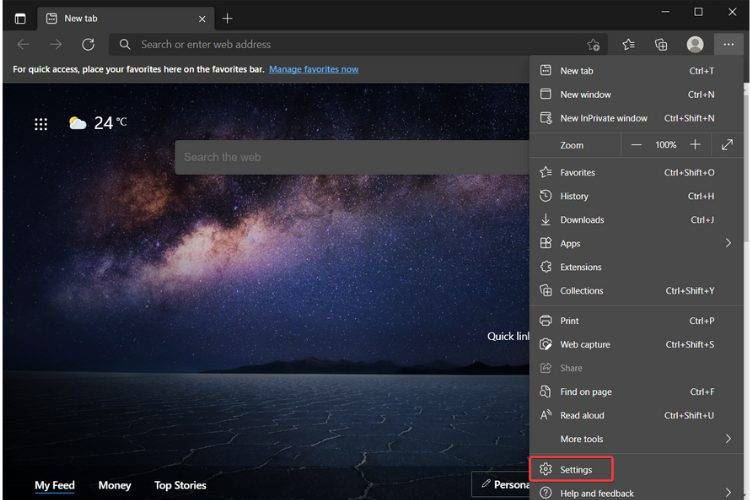
从左侧边栏中,选择系统和性能。
在“优化性能”部分下,打开“效率模式”开关以启用该功能。
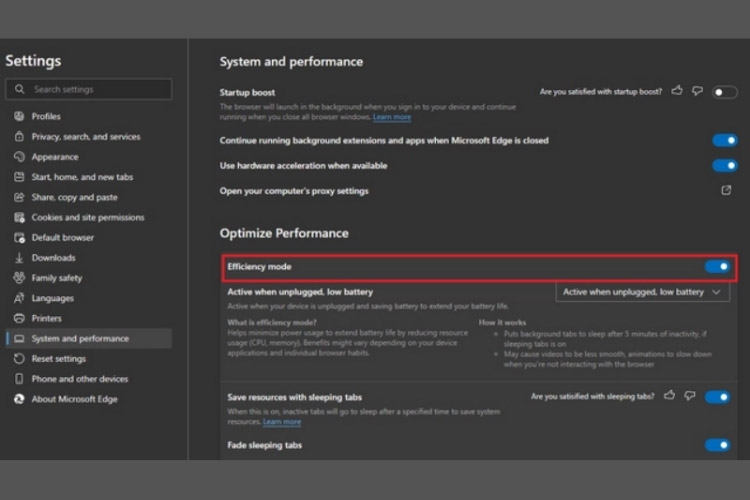
您还会有兴趣知道您可以自定义效率模式并从三个选项中进行选择。
您可以选择保持生产力模式始终开启、仅在电脑未插入电源时激活,或者在设备未插入电源且电池电量耗尽时激活。
现在您已启用生产力模式,请继续阅读以了解如何自定义它。
2. Microsoft Edge 中的个性化效率模式
再次转到Microsoft Edge 设置并选择系统和性能。
现在单击“性能”按钮以更改效率模式设置。
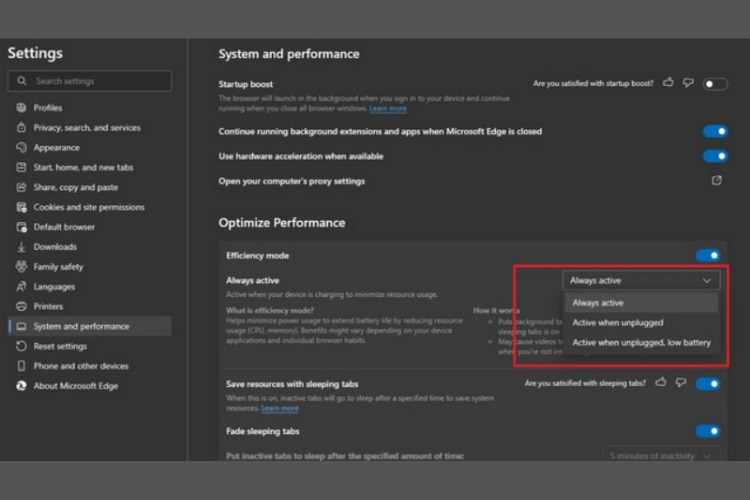
如果您认为生产力模式不适合您,您可以随时选择按照上述步骤禁用它,但不要启用它,而是关闭生产力模式开关。
Edge效率模式的作用:
开启此功能后,Edge 浏览器将优化整体网页浏览速度、响应能力,并减少CPU、内存和电池的使用,而不会影响整体体验。
边缘效率模式使用体验:
那么Edge浏览器的性能模式是如何运作并提升性能的呢?有人对此进行了简单的测试。
测试人员观察到,开启性能模式后,选项卡休眠机制会变得更加活跃,短短五分钟就会触发选项卡休眠。
默认情况下,Edge 浏览器的选项卡休眠功能会在两小时后触发。然而,当打开性能模式时,Edge浏览器仅五分钟后就会中断选项卡进程并让它进入睡眠状态。状态。而如果点击该选项卡,该选项卡将再次被唤醒,用户可以继续浏览内容。
Microsoft Edge 中选项卡的休眠不会影响正常浏览。可以检测选项卡对应的网页中是否存在重负载活动(例如视频、音频播放)。相应的选项卡不会进入睡眠状态,用户无需担心网页后台播放的视频和音频突然中断。
正如许多人所注意到的,Edge 的睡眠模式实际上是基于Chromium 中包含的一项功能。睡眠选项卡可以减少浏览器的资源使用,但Chrome 并没有利用此功能。
Edge浏览器的睡眠模式在大多数情况下确实可以减少内存、CPU和电池的消耗,但除此之外,Edge的性能模式还采取了其他调整来提高性能,因此微软本身也做了很多工作。
Edge浏览器性能模式的价值可以体现在很多地方。例如,当您玩游戏时,Edge浏览器的性能模式可以使选项卡更快地进入睡眠状态,从而使浏览器在后台消耗更少的资源。游戏自然会有更强的计算能力,从而带来更流畅的体验。
Windows11如何打开Edge效率模式,以上就是本文为您收集整理的Windows11如何打开Edge效率模式最新内容,希望能帮到您!更多相关内容欢迎关注。








